Jak dostosować pulpit GTK z Oomox i Pywal
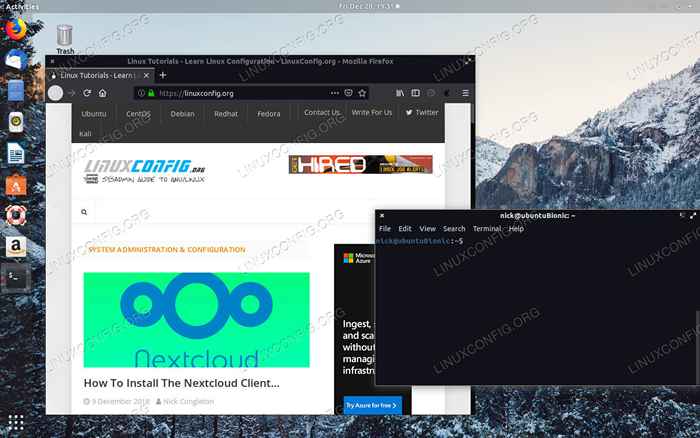
- 3648
- 375
- Igor Madej
Czasami nie jest łatwo znaleźć dokładny motyw komputerowy, który pasuje do twojej tapety lub estetyki, którą chcesz dla siebie. Nie jest łatwo tworzyć własne motywy i utrzymywać je, chyba że masz odpowiednie narzędzia.
Oomox to prosta aplikacja do łatwego generowania motywów GTK. Pywal dostosowuje aplikacje komputerowe i X z obrazu. Połącz je, a możesz tworzyć niestandardowe motywy, aby w sekundach pasują do tapety komputerowej.
W tym samouczku nauczysz się:
- Jak zainstalować Pywal.
- Jak zainstalować oomox.
- Jak wygenerować motyw.
- Jak zastosować motyw.
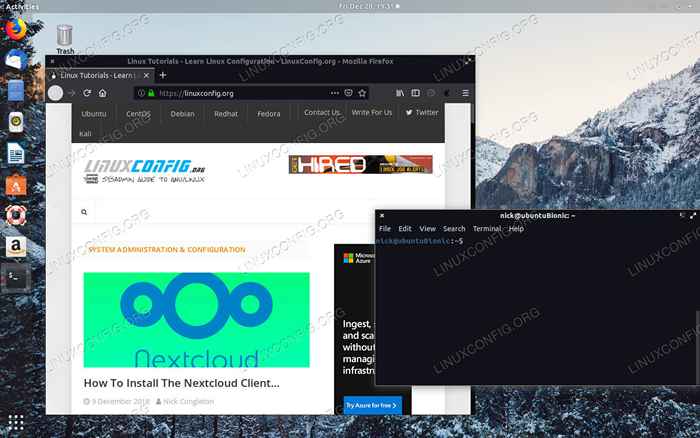 Desiktop dostosowany do Oomox i Pywal.
Desiktop dostosowany do Oomox i Pywal. Zastosowane wymagania i konwencje oprogramowania
| Kategoria | Wymagania, konwencje lub wersja oprogramowania |
|---|---|
| System | Debian i Ubuntu |
| Oprogramowanie | Oomox i Pywal |
| Inny | Uprzywilejowany dostęp do systemu Linux jako root lub za pośrednictwem sudo Komenda. |
| Konwencje | # - Wymaga, aby podane polecenia Linux są wykonywane z uprawnieniami root bezpośrednio jako użytkownik root lub za pomocą sudo Komenda$ - Wymaga, aby podane polecenia Linux zostały wykonane jako zwykły użytkownik niepewny |
Jak zainstalować Pywal
Pywal jest najbardziej integralną częścią tego równania. To skrypt, przez który będziesz pracował bezpośrednio, i to narzędzie, które wyciągnie kolory z wybranego obrazu, aby wygenerować kolorystykę.
Zanim zdobędziesz Pywal w swoim systemie, będziesz musiał zainstalować Python's Pack Package Manager. Istnieją inne sposoby na to, ale korzystanie z PIP jest zdecydowanie najłatwiejsze, szczególnie w przypadku długoterminowego zarządzania. Śmiało i zainstaluj PIP dla Pythona 3.
$ sudo apt instal Python3-Pip
Następnie możesz po prostu użyć PIP do instalacji szerokiego systemu Pywal. Ponownie możesz sobie z tym poradzić inaczej, jak na poziomie użytkownika, ale jest to najprostszy sposób.
$ sudo pip3 instaluj pywal
Poczekaj kilka sekund, podczas gdy PIP instaluje pakiet. Możesz przetestować, że działa, uruchamiając następujące polecenie jako zwykły użytkownik.
$ Wal
Jeśli zobaczysz menu pomocy, wszystko jest gotowe do pracy.
Jak zainstalować oomox
Oomox to projekt zaprojektowany w celu ułatwiania tworzenia i modyfikowania motywów GTK. Oomox pozwala wybrać i dostosowywać podniebienie kolorów za pośrednictwem interfejsu interaktywnego. Następnie może wyeksportować Twój motyw, abyś mógł go używać bezpośrednio w dowolnym środowisku komputerowym GTK.
Oomox nie jest dostępny w większości repozytoriów dystrybucji, w tym zarówno Debian, jak i Ubuntu. Programiści pakują oomox w .Deb, więc możesz pobrać go bezpośrednio z nich. Swing przez stronę wydania projektu i pobierz najnowsze .Deb dla twojej dystrybucji.
Ostatnia seria cyfr w każdej wersji pakietu odpowiada wersji Ubuntu. Użytkownicy Ubuntu powinni wybrać odpowiedni do instalacji. Na Debian będziesz musiał trochę zgadywać. Ogólnie rzecz biorąc, warto zdobyć ten dla najnowszego Ubuntu w sprawie testowania lub sid i użycie tego do starszych wersji Ubuntu w stabilnych.
Po posiadaniu pakietu zainstaluj go z dpkg.
$ sudo dpkg -i oomox_1.7.2.3_18.10+.Deb
Są szanse, że to zawiedzie żałośnie. Użyj APT, aby wciągnąć wymagane zależności i naprawić.
$ sudo apt-instalacja fix
Po zakończeniu APT zainstalujesz Oomox w swoim systemie.
Jak wygenerować motyw
Znajdź zdjęcie, które chcesz użyć jako tapety komputerowej. Pywal tak naprawdę nie ma żadnych wymagań, ale dobrym pomysłem jest użycie czegoś wysokiej rozdzielczości z dość zróżnicowaną gamą kolorów.
W oknie terminalu wprowadź poniższe polecenie. To ustawi twoją tapetę i wygeneruje motyw.
$ Wal -i/ścieżka/do/obraz.jpg -g
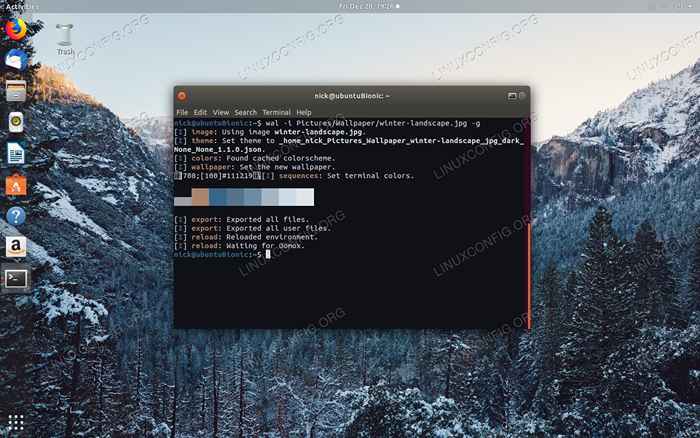 Uruchom Pywal.
Uruchom Pywal. Pywal zajmie kilka sekund, aby wszystko ustawić. Po zakończeniu okna terminala przyjmie nowy schemat kolorów, a Pywal wyświetli podniebienie kolorów w oknie.
Jak zastosować motyw
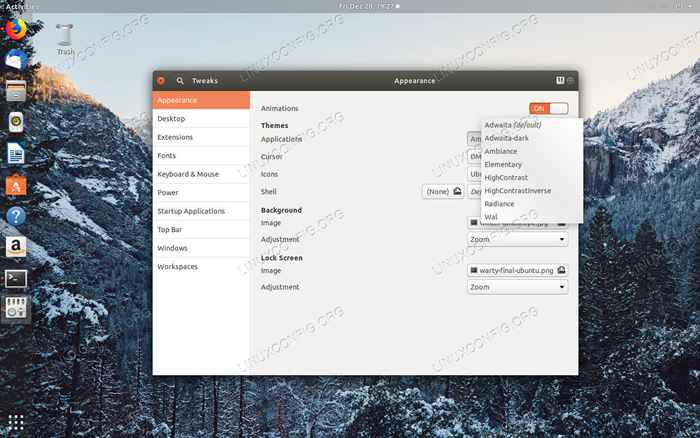 Ustaw motyw Wal.
Ustaw motyw Wal. Stosowanie nowego motywu jest proste. Pywal stworzył nowy motyw i zainstalował go na komputerze jako „Wal.„Musisz tylko otworzyć sterowanie modyfikowaniem środowiska stacjonarnego/wyglądu, aby ustawić nowy motyw. Jeśli jesteś na Gnome, to narzędzia do ulepszenia.
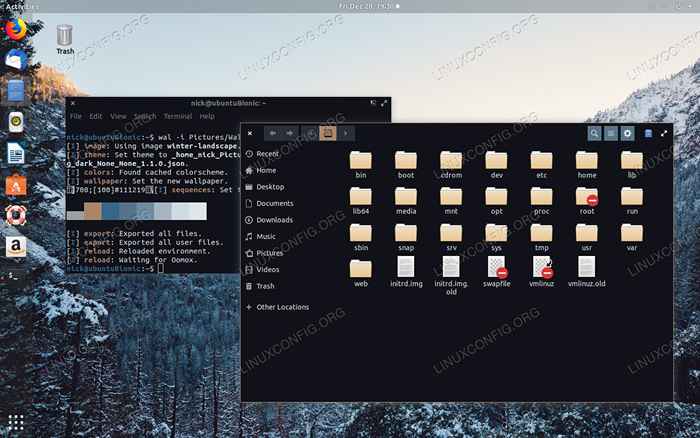 Desiktop z motywem Wal.
Desiktop z motywem Wal. Otwórz narzędzia do ulepszenia Gnome i przejdź do karty Wygląd. Znajdź menu rozwijane dla swojego motywu GTK i wybierz „Wal.„Oomox nie generuje motywów powłoki gnomu, więc nie będzie tam jednego z nich. Po zakończeniu zapisz i zastosuj motyw.
Wniosek
Możesz teraz stworzyć własne motywy, aby w locie pasować do tapety komputerowej. Zmiany te utrzymują się przez ponowne uruchomienie, więc nie musisz niczego pisać podczas startupu.
Pywal działa z o wiele więcej niż tylko oomox. Możesz go użyć do dostosowania i tworzenia motywów dla wielu aplikacji Linux. Sprawdź dokumentację programisty, aby uzyskać więcej pomysłów na temat korzystania z Pywal.
Powiązane samouczki Linux:
- Rzeczy do zrobienia po zainstalowaniu Ubuntu 20.04 Focal Fossa Linux
- Rzeczy do zainstalowania na Ubuntu 20.04
- Wprowadzenie do automatyzacji, narzędzi i technik Linuksa
- Rzeczy do zrobienia po zainstalowaniu Ubuntu 22.04 JAMMY Jellyfish…
- Rzeczy do zainstalowania na Ubuntu 22.04
- Jak korzystać z ADB Android Debug Bridge do zarządzania Androidem…
- Ubuntu 20.04 Przewodnik
- Jak podwójnie rozruch Kali Linux i Windows 10
- Zainstaluj Arch Linux na stacji roboczej VMware
- Mastering Bash Script Loops
- « Przekierowanie lub blokowanie ruchu w oparciu o lokalizację geograficzną kraju za pomocą Apache mod_GEOIP
- Jak skonfigurować monitory z XRandr w Linux »

